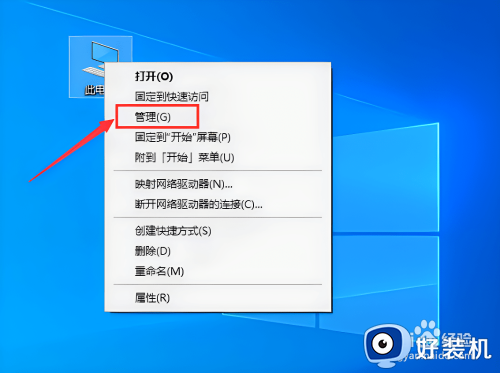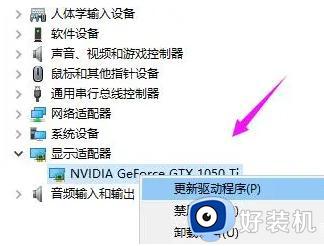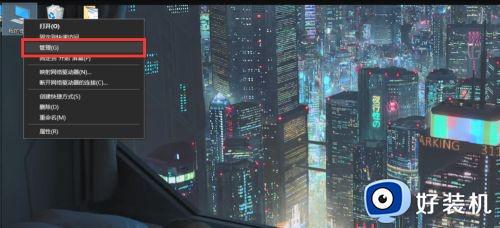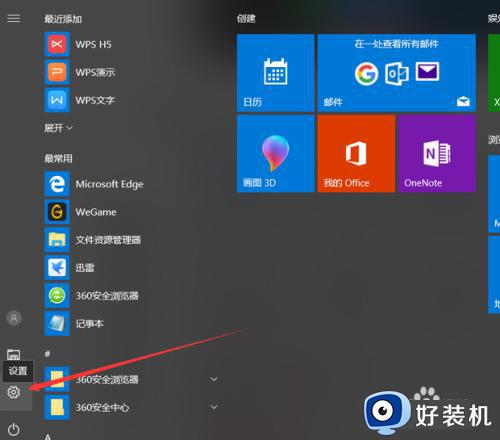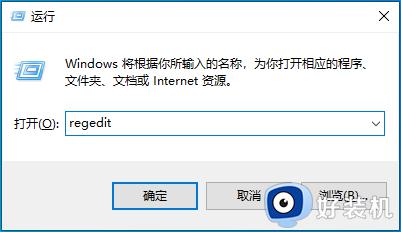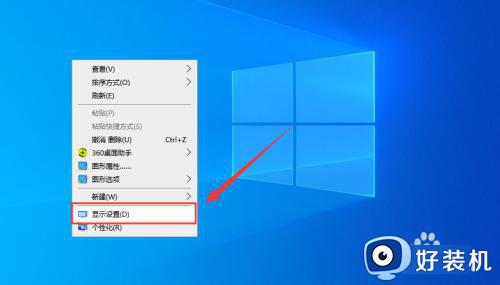win10 4k分辨率不见了怎么办 win10没有4k分辨率解决方法
时间:2023-08-11 14:15:06作者:xinxin
如今市面上的显示器屏幕也都出现了4k分辨率显示,从而满足用户更高画质的需求,可是当用户在给win10电脑安装完4k分辨率的显示器之后,在进行屏幕分辨率调整时却没有看到4k分辨率选项,对此win10 4k分辨率不见了怎么办呢?这里小编就来教大家win10没有4k分辨率解决方法。
推荐下载:原版win10旗舰版
具体方法:
1、首先进入系统后找到桌面上的【此电脑】右击,在弹出菜单中选择【管理】。
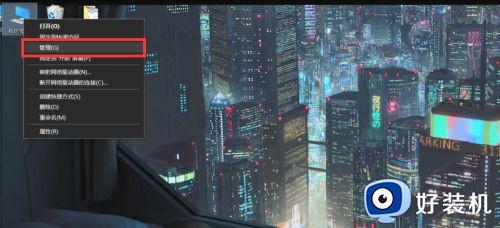
2、在打开的界面中点击左侧【计算机管理】下方的【设备管理器】。

3、接着在设备管理器右侧界面中展开【显示适配器】。
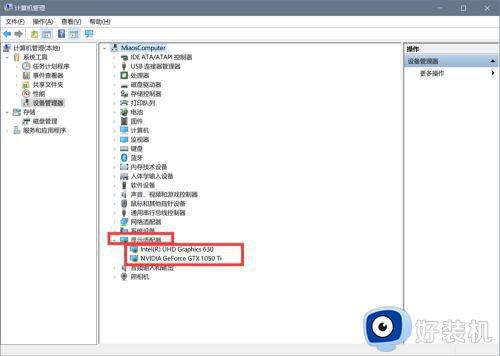
4、然后选择下方的驱动右击,在弹出的界面中选择【更新驱动程序】。
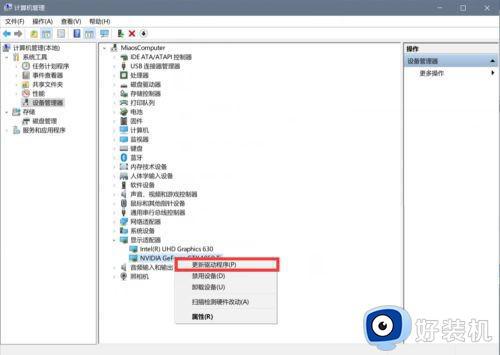
注意:如果有独立显卡驱动先选择独立显卡进行驱动更新,如果无独立显卡驱动,就直接更新集成显卡驱动。
以上就是小编给大家介绍的win10没有4k分辨率解决方法了,有出现这种现象的小伙伴不妨根据小编的方法来解决吧,希望能够对大家有所帮助。